| Если вы постоянно работаете только на одном компьютере, то вам несказанно повезло – вам не нужно задумываться о том, на каком из них сохранена самая новая версия документа, не нужно постоянно помнить о необходимости переписывать файлы на флэшку, чтобы все время иметь их при себе. Но все эти проблемы должны быть вам хорошо знакомы, если вы относитесь к тому подавляющему большинству людей, которые одновременно используют рабочий компьютер, домашний, да еще и ноутбук в придачу. Новый сервис Microsoft Office Live Workspace, официальное представление которого в России состоялось 10 сентября, призван помочь в решении проблем доступа к файлам. Его идея очень проста: все современные компьютеры объединяет наличие интернета, а потому если перенести файлы пользователя с жестких дисков на сервер Microsoft, то работать с ними можно будет с любого компьютера. Office Live Workspace – это бесплатный сервис, поработать с которым могут все желающие. Для этого необходимо посетить главную страницу сервиса (http://workspace.officelive.com/) и пройти несложный процесс регистрации, указав адрес электронной почты и пароль. Эти данные будут использоваться для авторизации. Стоит отметить некоторые ограничения, которые касаются поддержки браузеров. Office Live Workspace работает только с Internet Explorer, а также с Firefox 3, поэтому, например, пользователям Opera сервис будет недоступен. Для удобства работы с Office Live Workspace пользователям предлагается загрузить специальное дополнение для MS Office. После его установки в меню офисных приложений появятся новые команды для быстрого открытия файлов, хранящихся на сервере, и для сохранения их туда. В этом случае для работы с такими файлами браузер будет не нужен. Office Live Workspace поддерживает работу с Office 2007, Office 2003 (необходимо, чтобы был установлен SP1 или более поздняя версия) и Office XP (нужно, чтобы был установлен SP3 или более поздняя версия). Интерфейс Office Live Workspace напоминает обычный файловый менеджер. Пользователи могут создавать рабочие области (аналоги папок на настольных компьютерах) и хранить в них файлы. При создании рабочей области можно выбрать один из шаблонов, например, для ведения учета семейных дел, для написания курсовой работы, для работы над проектом. Рабочая область, созданная на основе шаблона, уже включает те документы, которые, скорее всего, понадобятся в работе. Например, создав рабочую область для написания курсового проекта, можно найти в них примеры документов Word с шаблоном и конспектом работы, а также список "Этапы написания работы". Работа с документами Файлы, с которыми будет происходить работа в рамках Office Live Workspace, можно создать или же загрузить с жесткого диска. Загружать можно практически любые файлы – документы, графику, видео, архивы и т.д., помня при этом, что размер одного файла не может превышать 25 Мб. Общий размер файлов, которые можно хранить в рамках одной учетной записи – 500 Мб. Файлы MS Office, графические и некоторые другие файлы можно просматривать прямо в браузере, те же файлы, для которых просмотр невозможен, пользователю предлагается загрузить на жесткий диск и открыть оттуда. Интересно, что просмотр документов PDF в браузере поддерживается, а вот работа с файлами OpenOffice – нет. Файлы можно не только загружать с жесткого диска, но и создавать непосредственно в окне Office Live Workspace. Рассмотрим основные типы файлов, которые могут быть созданы в рамках сервиса. Прежде всего, это документы Word, таблицы Excel и презентации PowerPoint. При выборе одного из этих типов документов будет открыто соответствующее приложение пакета MS Office. Далее выполняется обычная работа с программой, но при попытке сохранения документа появится окно авторизации, в котором необходимо будет ввести свои данные для входа в Office Live Workspace. При желании можно установить флажок, отвечающий за автоматический вход в учетную запись в будущем. После успешной авторизации появится обычное окно сохранения документа, в котором можно выбрать рабочую область, где будет сохранен документ. После этого вы сможете увидеть свой документ в браузере и просмотреть его оттуда. Если же понадобится внести в него какие-либо изменения, его снова нужно будет открыть в исходном приложении. В Office Live Workspace можно создавать и некоторые типы записей, для работы с которыми не требуются внешние приложения. Во-первых, это примечания. При создании примечания в окне браузера появляется рабочая область для ввода текста и набор несложных инструментов для форматирования: изменения гарнитуры и кегля шрифта, цвета и начертания символов, выравнивания текста на странице, для создания маркированных и нумерованных списков, вставки гиперссылок. Таким образом, примечание представляет собой обычный текстовый документ, с которым можно работать в рамках Office Live Workspace. Однако примечание невозможно сохранить в виде файла, который может быть открыт во внешнем приложении. 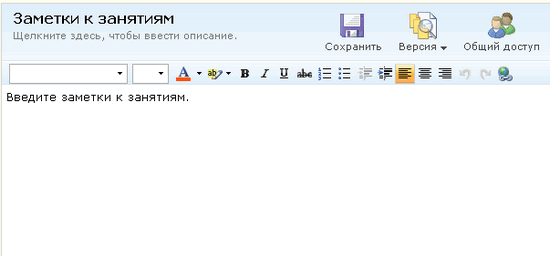 В окне Office Live Workspace также можно работать с различными списками. Это могут быть списки дел, событий или контактов, а также любые другие. При добавлении простого списка пользователь может самостоятельно добавлять строки и столбцы и размещать в них любую подходящую информацию. Если же выбрать создание готового списка (дела, события или контакты), то можно увидеть уже готовые столбцы, в которые останется только ввести данные. Например, при работе со списком дел можно будет указать описание задачи, ответственного за ее выполнение, приоритет, срок, к которому оно должно быть выполнено. Списки, созданные в Office Live Workspace, можно просматривать в MS Outlook. Это позволяет отслеживать локальные дела и события, которые пересекаются по времени с задачами, созданными в интерфейсе Live Workspace. Списки Live Workspace также можно экспортировать в Excel. Совместный доступ к документам Итак, первое удобство Live Workspace заключается в возможности хранения данных онлайн и доступа к ним с любого компьютера. Второе, чем хорош такой сервис – обеспечением совместного доступа к документам. Пользователь может открывать доступ к отдельным документам или к целым рабочим областям, указав электронные адреса получателей. При этом некоторым пользователям можно давать возможность и просматривать, и редактировать документы, а для других будет доступен только просмотр. Если вы не уверены, что ваши респонденты работают с Office Live Workspace, то можно открыть возможность просмотра документов без необходимости авторизации на сервисе. Просматривая документы, пользователи могут оставлять свои комментарии, которые остаются на специальной панели комментариев и могут быть просмотрены всеми участниками обсуждения. Пользователи, для которых открыт совместный доступ, могут удалять свои комментарии, а пользователь, являющийся владельцем документа – и свои, и чужие. Кроме этого, владелец документа в любой момент может закрыть доступ к нему отдельным пользователям или же всем сразу. Те пользователи, которым владелец документа дал права на общий доступ, могут вносить в него изменения и сохранять его в виде отдельных версий. Журнал версий позволяет просмотреть разные варианты документа и, основываясь на полученных от других участников обсуждения комментариях, решить, какая из них является наиболее удачной. Следить за всем, что происходит в рамках рабочей области, к которой открыт совместный доступ, можно при помощи раздела "Действие". Тут сохраняется информация о том, какие изменения вносились в документы, к каким документам оставлены новые комментарии, какие пользователи присоединились к работе и т.д. Информация обо всех событиях по желанию каждого участника может отсылаться им по электронной почте. Office Live Workspace и Google Docs Когда заходит речь об онлайновом офисном пакете, то сразу же возникает ассоциация с сервисом Google Docs. Соответственно, его сравнение с Office Live Workspace просто напрашивается. Несмотря на то, что и тот, и другой сервис предназначены для хранения документов онлайн и доступа к ним с любого компьютера, их идеология совершенно разная. Google Docs – это, прежде всего, инструмент, который дает возможность создавать, редактировать и сохранять документы, не прибегая к средствам настольных приложений. Для того чтобы работать с Google Docs, не нужен текстовый редактор, достаточно только браузера и подключения к интернету. Напечатать текст, создать электронную таблицу, выполнить форматирование и сохранить файл в один из многочисленных форматов (PDF, DOC, ODF) – все это можно сделать без помощи сторонних приложений. Что же касается Office Live Workspace, то основной идеей сервиса является не отказ от настольных приложений, а облегчение доступа к документам. Иными словами, сохраняя файл не на локальном ПК, а на сервере, вы можете не задумываться о том, записали ли вы нужный файл на флэшку или на каком компьютере сохранена последняя версия документа. Однако для того чтобы продолжить работу над документом, сохраненным в Office Live Workspace, и внести в него какие-то изменения, пользователю обязательно нужно будет воспользоваться программой из пакета MS Office, который должен быть установлен на компьютере. Иными словами, в отличие от Google Docs, этот сервис не призывает пользователя отказаться от использования настольных приложений, он лишь делает работу с ними более удобной, расширяет функциональность программ MS Office. Заключение Сервис Microsoft Office Live Workspace создан, прежде всего, для пользователей MS Office. Его основное удобство в том, что, загрузив файл на сервер, в дальнейшем вы можете просматривать и редактировать его, не задумываясь над тем, где вы с ним работали в прошлый раз – дома, на работе или с флэшки, которая была вставлена в ноутбук. Благодаря наличию возможности организации совместного доступа к файлам, Office Live Workspace удобно использовать в рабочих группах, например, когда нужно обсудить редакторские правки с соавтором или согласовать с начальством внесенные в план изменения. Тесная интеграция с MS Office, которая является одним из основных преимуществ сервиса, может показаться недостатком для тех пользователей, которые работают с OpenOffice или другим альтернативным офисным пакетом. Если на компьютере нет MS Office, то отредактировать документ, хранящийся на сервере, невозможно, можно лишь оставить комментарий или добавить примечание. Кроме этого, Office Live Workspace вообще не работает под Linux. Даже несмотря на поддержку Firefox, войти в учетную запись на сервисе из-под Linux не удается – появляется сообщение о том, что работа в Firefox поддерживается только из-под Windows и Mac OS X.
Источник: http://www.3dnews.ru/software/ms-office-live-workspace/ |